如何创建家庭局域网
亲人组成一个家,想建立家庭局域网吗,该如何建立家庭局域网呢,下面小编带你走进建立家庭局域网中!希望对你有帮助哦!
建立家庭局域网方法一:
1、启用来宾帐户。
开始-控制面版--管理工具--计算机管理-展开系统工具--本地用户和组--用户,在右边会见到一个GUEST用户,双击它,把帐号已停用前面的勾取消。
2、用户权利指派。
“控制面板-管理工具-本地安全策略”,在“本地安全策略”对话框中,依次选择“本地策略-用户权利指派”,在右边将“从网络上访问这台计算机”选项,把guest用户和everyone添加进去;将“拒绝从网络上访问这台计算机”选项,需要将被拒绝的所有用户删除。
3、建立工作组。
右击“我的电脑”---“属性”,在“计算机名”选项卡中,点“更改”按钮,在下面的“工作组”文本框里输入工作组的名字“BROADVIEW”,要保证每台机器工作组一样。
4、设置共享文件夹。
(1)我的电脑→工具→文件夹选项→查看→去掉“使用简单文件共享(推荐)”前的勾。
(2)把你要共享的文件全部放在一个文件夹里,右击这个文件夹--共享和安全,在“共享”选项卡中选中“在网络上共享这个文件夹”复选框,这时“共享名”文本框和“允许其他用户更改我的文件”复选框变为可用状态。用户可以在“共享名”文本框中更改该共享文件夹的名称;若清除“允许其他用户更改我的文件”复选框,则其他用户只能看该共享文件夹中的内容,而不能对其进行修改。设置完毕后,单击“应用”按钮和“确定”按钮即可。
5、关闭防火墙。
建立家庭局域网方法二:
首先在搭建“家庭组”之前必须确保创建家庭组的这台电脑需要安装Win7家庭高级版(Win7专业版或者Win7旗舰版也可以),但是如果你的系统是Win7家庭普通版那么就无法作为创建网络的主机使用。
搭建“家庭组”步骤
在W7系统中打开“控制面板”“网络和Internet”,点击其中的“家庭组”,就可以在界面中看到家庭组的设置区域。如果当前使用的网络中没有其他人建立的家庭组存在的话,则会看到Win7提示你创建家庭组进行文件共享。此时点击“创建家庭组”,就可以开始创建一个全新的家庭组网络,即局域网。
家庭组”共享设置
创建“家庭组”
打开创建家庭网的向导,首先选择要与家庭网络共享的文件类型,默认共享的内容是图片、音乐、视频、文档和打印机5个选项,除了打印机以外,其他4个选项分别对应系统中默认存在的几个共享文件。
修改“家庭组”配置

在Win7系统中设置好文件共享之后,可以在共享文件夹上点击右键,选择“属性”菜单打开一个对话框。选择“共享”选项,可以修改共享设置,包括选择和设置文件夹的共享对象和权限,也可以对某一个文件夹的访问进行密码保护设置。Win7系统对于用户安全性保护能力是大大提高。
设置共享资源权限
在Win7系统中,文件夹的共享更比WinXP方便很多,只需在Win7资源管理器中选择要共享的文件夹,点击资源管理器上方菜单栏中的“共享”,并在菜单中设置共享权限即可。
“家庭组”修改密码
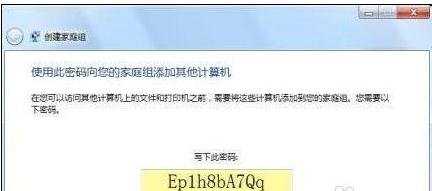
如果只允许自己的Win7家庭网络中其他电脑访问此共享资源,那么就选择“家庭网络(读取)”;如果允许其它电脑访问并修改此共享资源,那么就选择“家庭组网(读取/写入)”。设置好共享权限后,Win7会弹出一个确认对话框,此时点击“是,共享这些选项”就完成了共享操作,很简单吧。